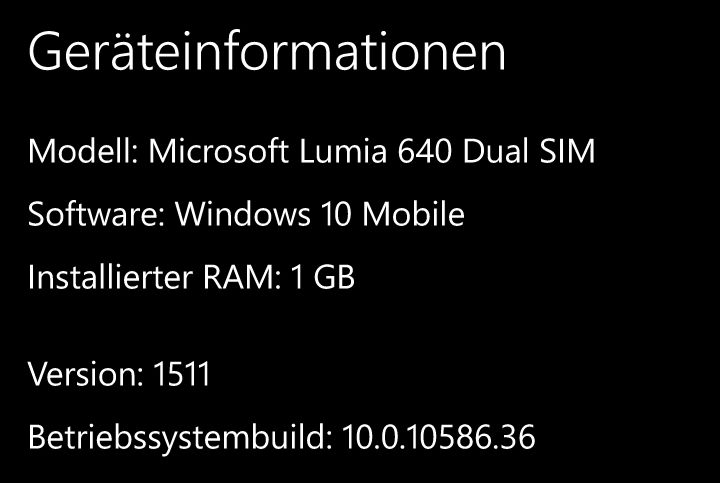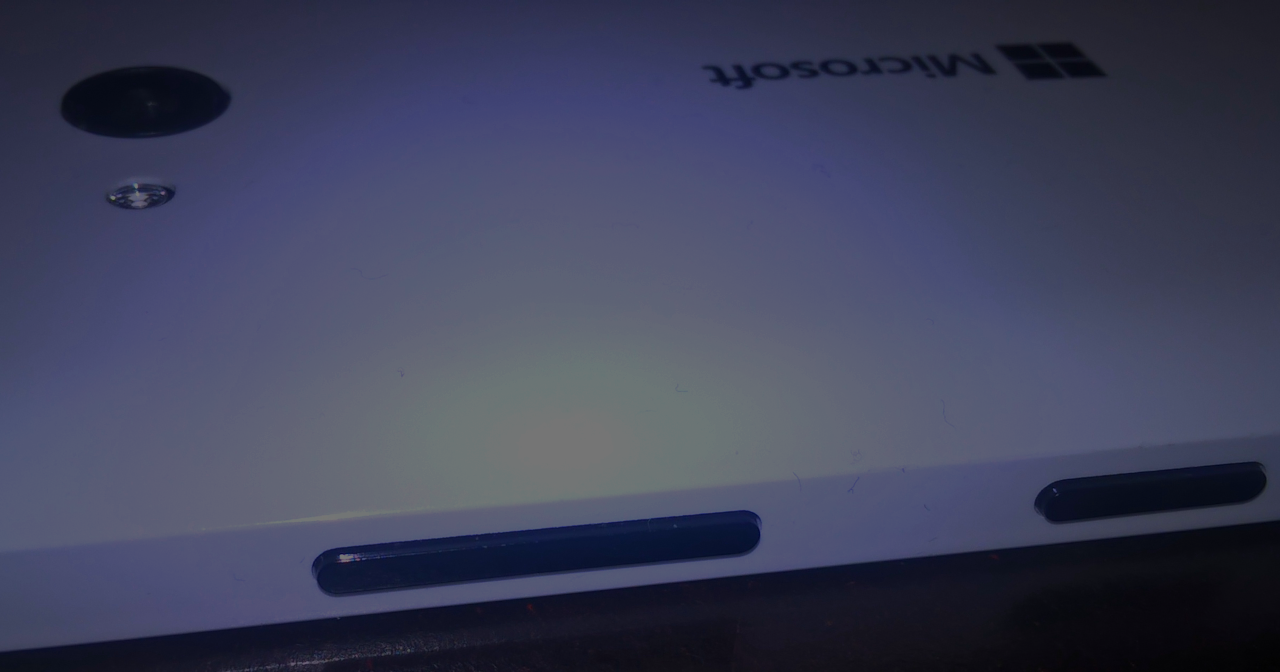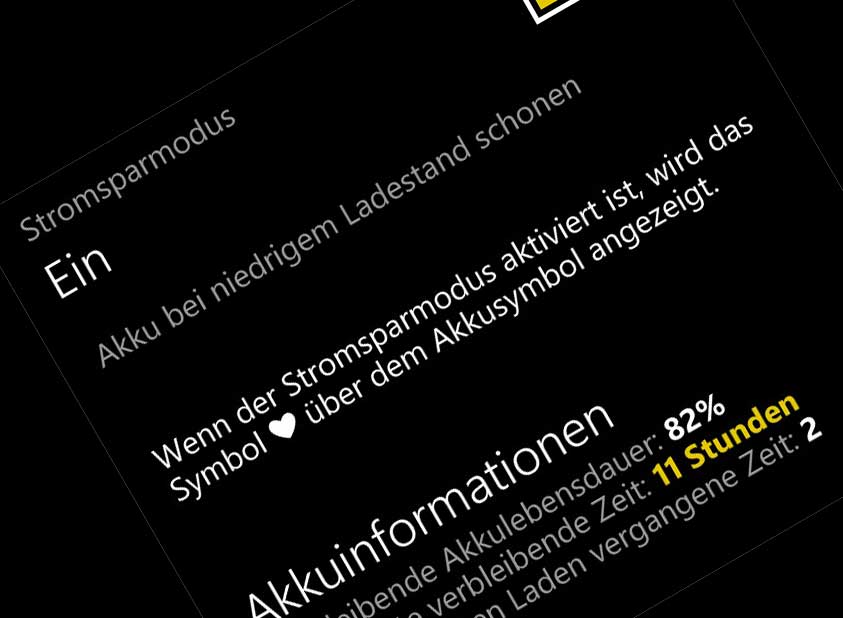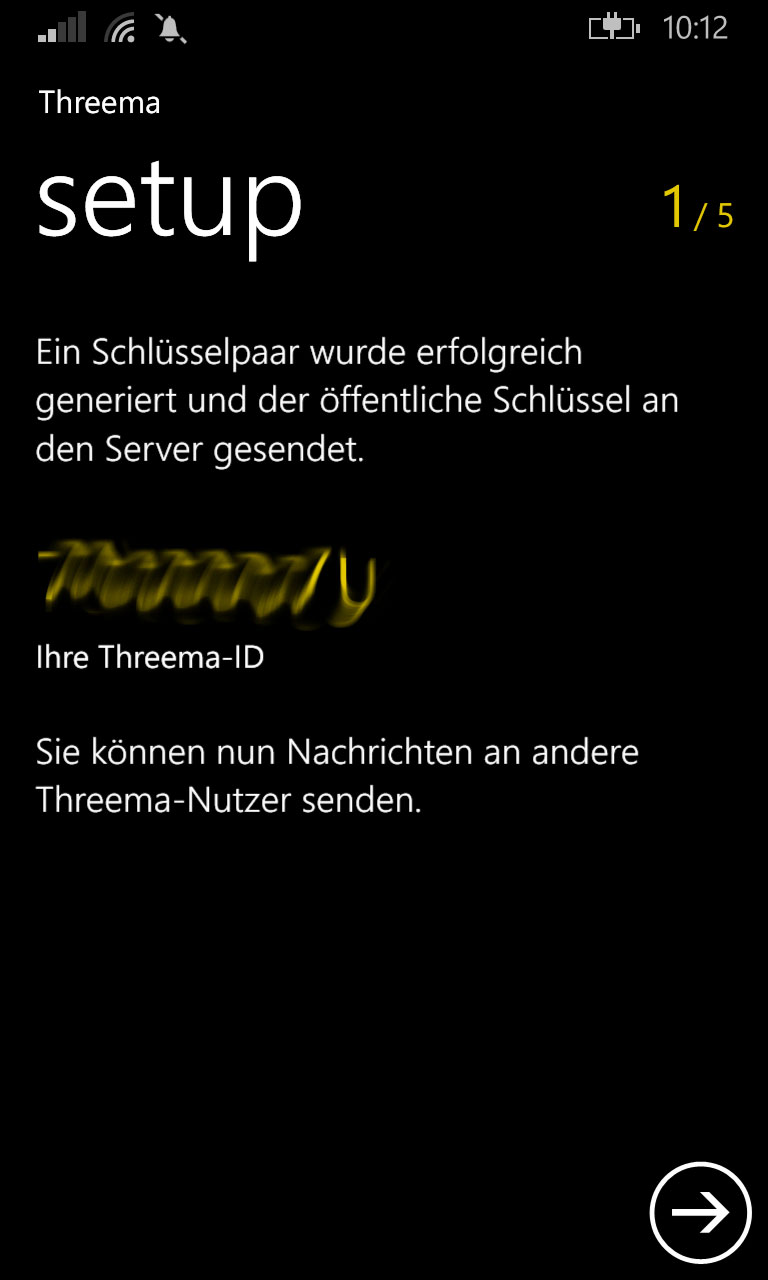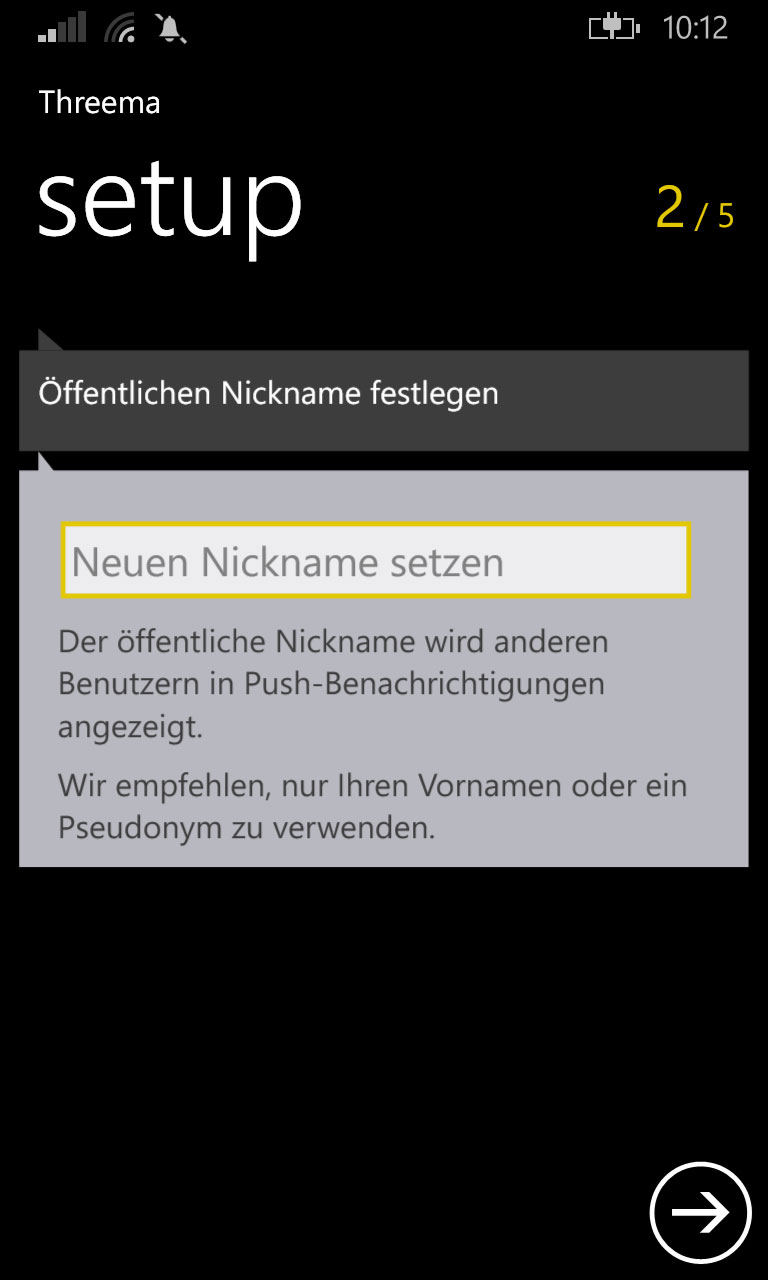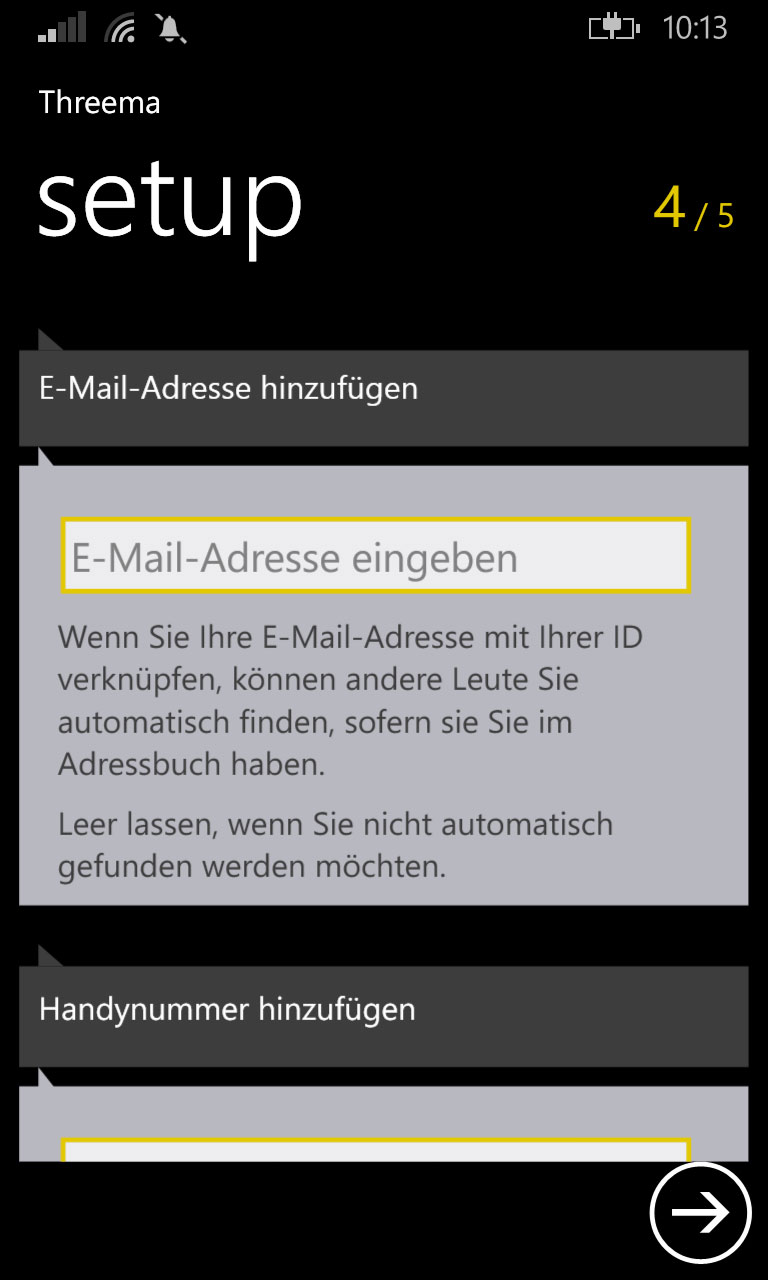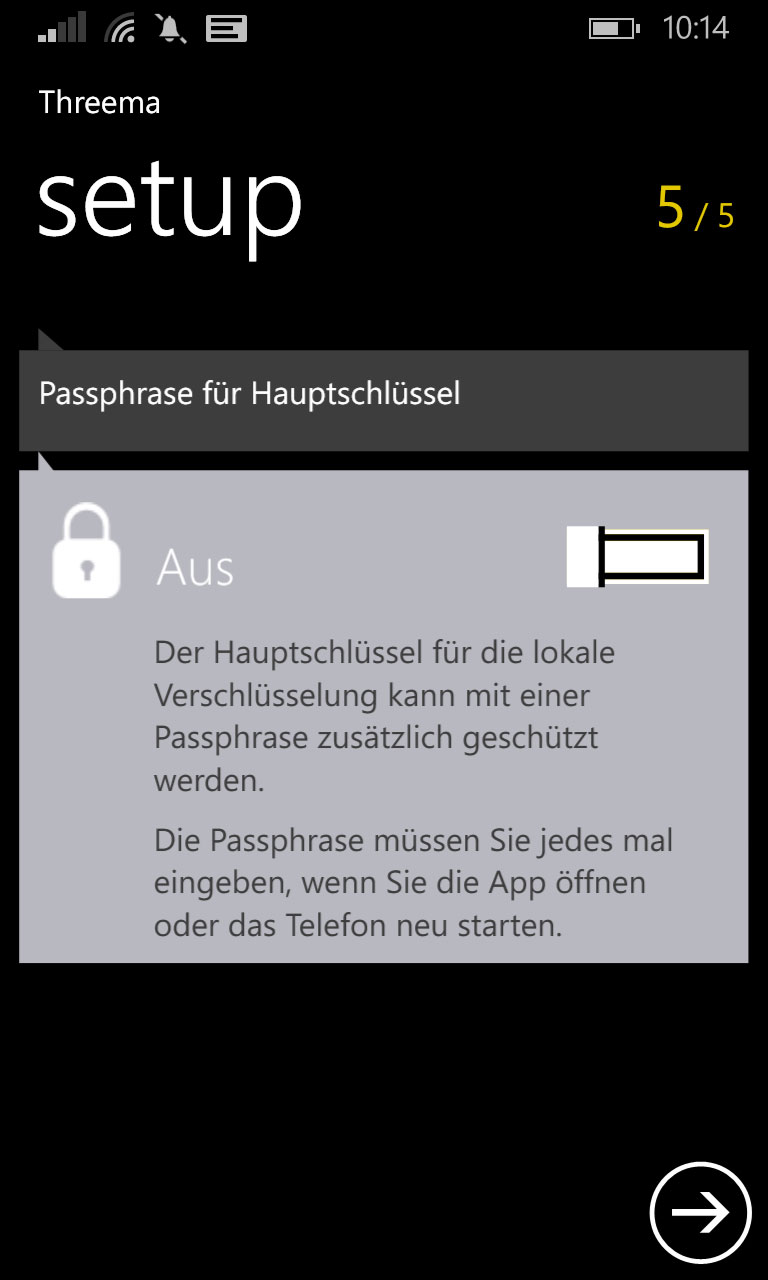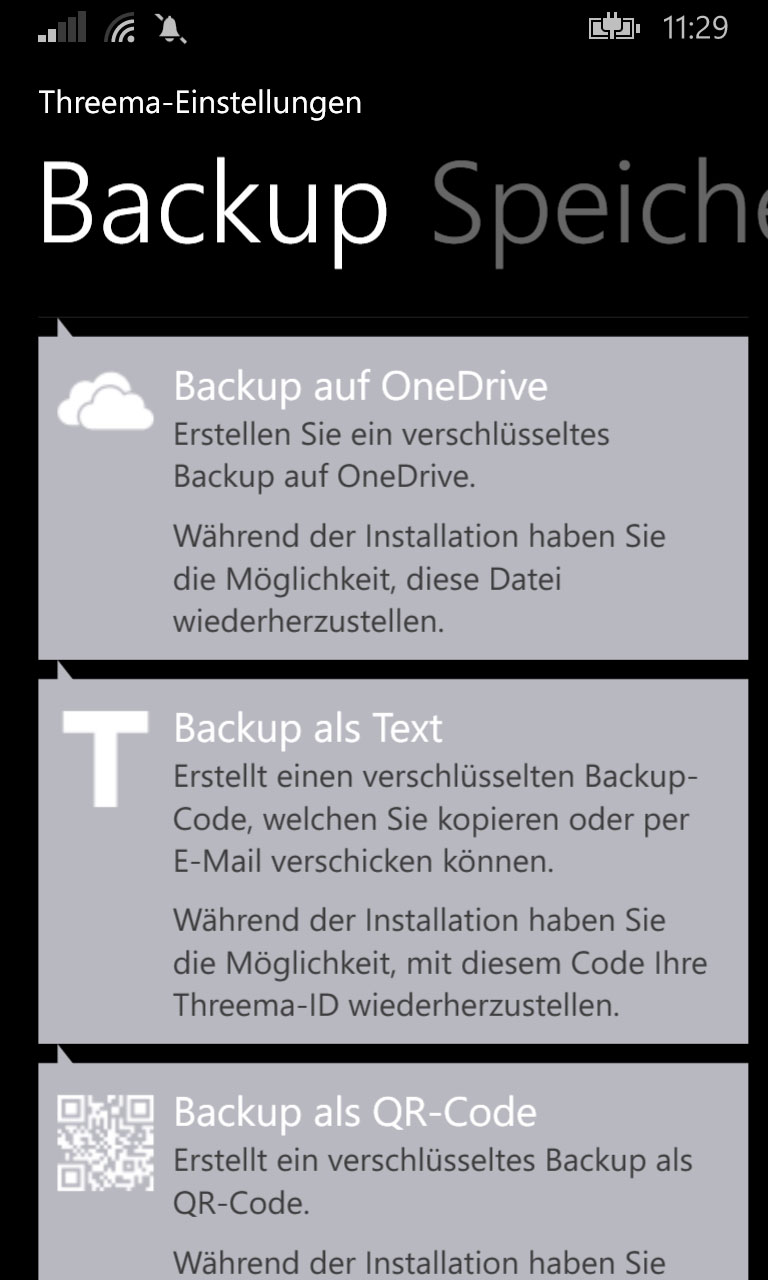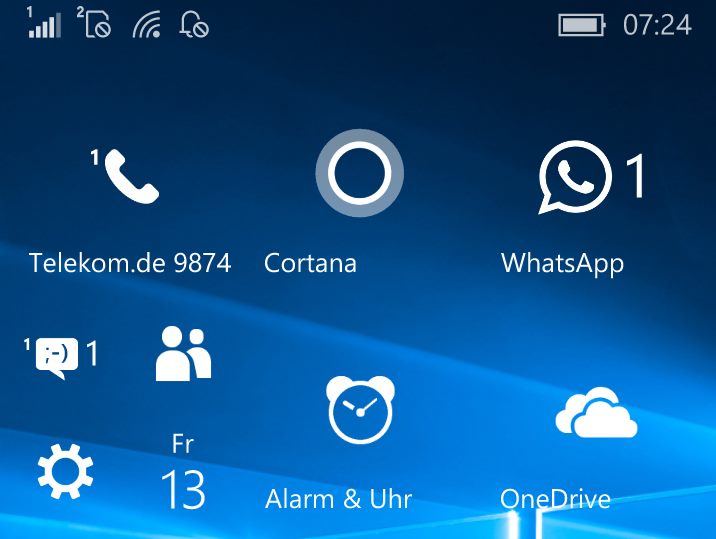
Jetzt ist es endlich da: das offizielle Update auf Windows 10 mobile. Upgrade Advisor herunterladen und starten – und schon erfährt man, ob man das Update auf die nächste mobile Windows Version erhalten wird.
Wer ein aktuelleres Lumia hat, wird nicht enttäuscht werden – Besitzer von Geräten mit nur 512 MB RAM und auch älterer Flaggschiffe wie Lumia 920 oder 1020 werden allerdings keine Windows 10 auf diesem Wege erhalten. Das einzige Modell aus der x20er Reihe ist das Lumia 1520. Eine komplette Übersicht habe ich hier zusammengestellt. Eine zweite Welle wird es wohl nicht geben – allenfalls das Lumia Icon, im Prinzip die Verizon Variante des Lumia 930, wird hier noch nachgezogen.
Laut Gabe Aul war die Performance auf den offiziell nicht berücksichtigten Geräten nicht gut genug und es gab zu viele Probleme.
Das ist zwar schade, aber nachvollziehbar. Und seien wir ehrlich: die meisten der nicht berücksichtigten Smartphones haben schon einige Jahre auf dem Buckel, so sind das Lumia 820 und 920 schon über drei Jahre alt.
Und abgesehen davon: Wer auf Windows 10 auf seinem Handy nicht verzichten will, kann das Update über die Insider App installieren. So kann man testen, ob es auf dem eigenen Handy rund läuft. Und sollte das nicht der Fall sein, kann man mit dem Device Recovery Tool wieder zurück. Dieses Vorgehen empfehle ich aber nur dann, wenn man sich gut auskennt. Backup vorher nicht vergessen.